U盘无法显示,常见问题与解决方法
在数字化时代,U盘已经成为我们日常生活中不可或缺的存储工具,它小巧便携,能够存储大量数据,方便我们在不同设备之间传输文件,尽管U盘的功能强大,但有时也会遇到一些问题,比如U盘无法显示,这种情况可能会让许多人感到困惑和沮丧,因为它意味着他们可能无法访问或丢失了重要的数据,本文将为您提供一些关于U盘无法显示的问题分析以及有效的解决方案。
问题分析
当您的U盘无法显示时,可能是由多种原因造成的,以下是一些常见的问题分析:
1. USB连接故障
如果U盘没有正确连接到计算机的USB端口,或者USB端口本身存在问题,都可能导致U盘无法被识别。
2. 驱动程序问题
U盘的驱动程序可能出现问题,导致U盘无法正常工作,这可能是由于硬件更新、操作系统升级或其他软件冲突引起的。
3. U盘损坏
物理损坏也是导致U盘无法显示的一个重要原因,U盘内部的芯片或电路板受损,或者是外部接口松动或腐蚀。
4. 操作系统不兼容
虽然大多数现代U盘都能够与主流的操作系统兼容,但如果您的U盘设计用于特定版本的操作系统,而您使用的操作系统与此不兼容,也可能导致U盘无法显示。
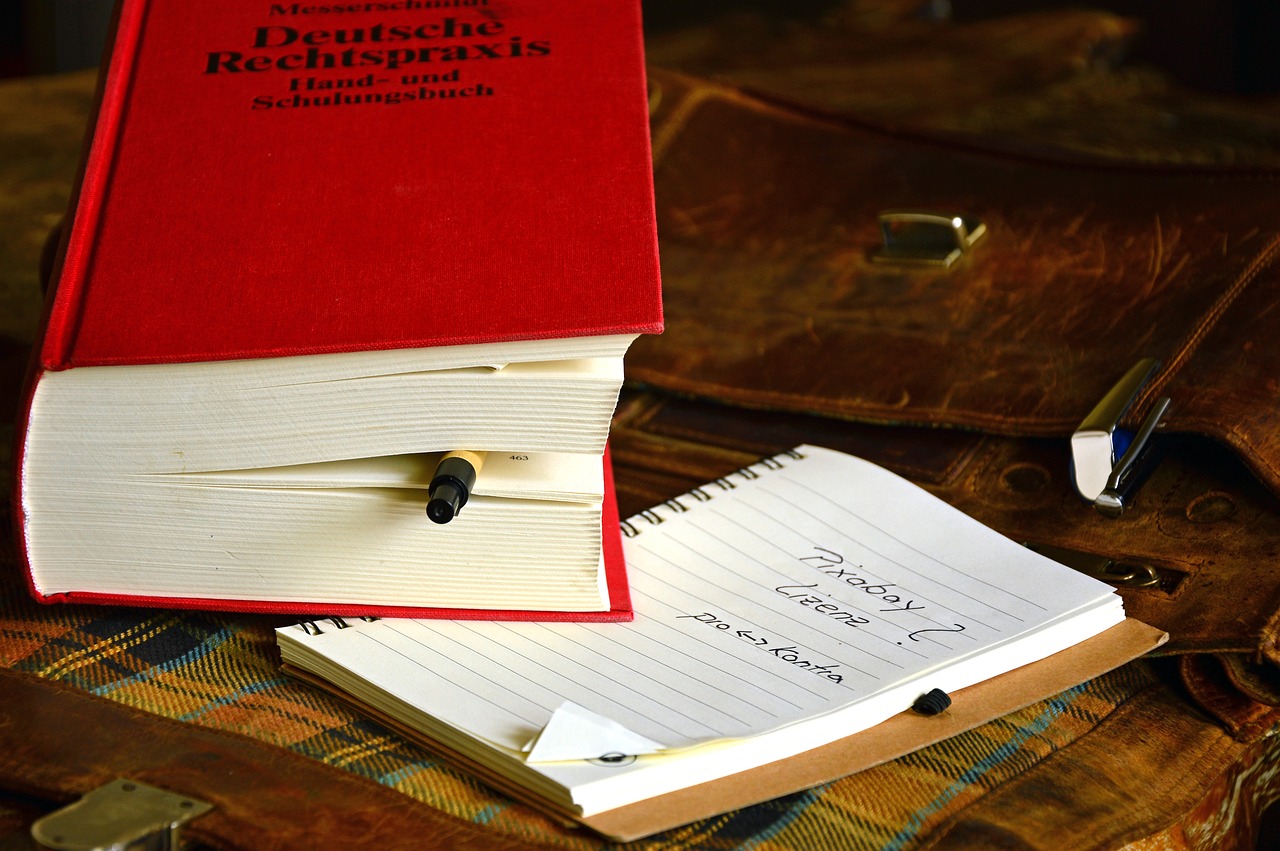
5. 安全模式测试
在正常情况下无法解决问题的情况下,尝试以安全模式启动电脑可以检测是否为操作系统问题。
解决方案
一旦发现U盘无法显示的问题,您可以尝试以下步骤来解决问题:
1. 检查USB连接
确保U盘已经牢固地插入到计算机的USB端口中,如果需要,请重新拔插U盘,检查其他USB设备是否也能正常连接和使用,以便排除USB端口的问题。
2. 更新或重新安装驱动程序
如果您怀疑驱动程序出现问题,可以尝试更新或重新安装U盘的驱动程序,您可以在设备管理器中找到U盘的详细信息,并通过制造商提供的官方网站下载最新的驱动程序。
3. 使用U盘修复工具
有些U盘品牌提供自己的修复工具,可以帮助用户诊断和修复损坏的U盘,SanDisk的U盘修复工具可以帮助检测和修复SanDisk品牌的U盘。
4. 检查U盘物理状况
如果怀疑U盘损坏,可以将其插入另一台计算机进行测试,如果在同一台计算机上的其他USB端口也无法识别U盘,那么问题很可能出在U盘上,建议联系U盘制造商的客服支持或考虑更换新的U盘。
5. 进入安全模式
进入电脑的安全模式,如果U盘在这个模式下可以正常显示,那么问题很可能与操作系统有关,如果在安全模式下仍然无法显示,那么问题可能更复杂,需要进一步的故障排除。
6. 检查病毒和恶意软件
病毒或恶意软件可能会干扰U盘的正常工作,运行全面的病毒扫描,确保您的计算机没有受到感染。
7. 切换操作系统
如果怀疑操作系统不兼容,可以尝试切换到U盘支持的操作系统版本,如果您有一个旧版本的Windows,可以尝试安装并启动该版本。
8. 联系制造商支持
如果以上所有步骤都无法解决问题,那么可能是U盘本身的硬件故障,在这种情况下,联系U盘制造商的技术支持团队可能是最佳选择,他们可能会提供专业的维修服务或产品保修。
U盘无法显示是一个常见的问题,但它可以通过一系列的步骤来解决,关键是要耐心地逐一排查潜在的原因,并尝试相应的解决方案,如果问题依然存在,不要犹豫寻求专业帮助,定期备份您的重要数据总是明智的选择,这样即使遇到硬件故障,也不会造成太大的损失。









